Der sidder papir fast inde i printeren
Hvis det fastklemte papir går itu, og du hverken kan fjerne papiret fra udgangen til udbakken eller fra den bagerste bakke, eller hvis det fastklemte papir stadig sidder fast inden i printeren, skal du fjerne papiret ved at følge proceduren herunder.
 Bemærk
Bemærk
-
Hvis du er nødt til at slukke printeren for at fjerne papirstop under udskrivningen, skal du trykke på knappen FORTSÆT/ANNULLER (RESUME/CANCEL) for at annullere udskriftsjob, før du slukker printeren.
-
Sluk printeren og træk printerens strømkabel ud af strømforsyningen.
-
Åbn topdækslet.

 Vigtigt
Vigtigt-
Lad være med at berøre den klare film (A) eller det hvide bælte (B).
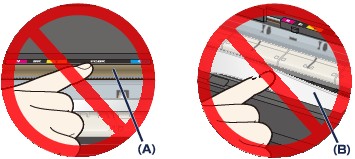
Hvis papiret eller dine hænder rører ved disse dele og pletter eller ridser dem, kan printeren blive beskadiget.
-
-
Sørg for, at det fastklemte papir ikke befinder sig under printhovedholderen.
Hvis papiret sidder fast under printhovedholderen, flyttes printhovedholderen til højre eller venstre side alt efter, hvad der er nemmest for at fjerne papiret.
Når du flytter printhovedholderen, skal du holde øverst på printhovedholderen og langsomt lade den glide til højre eller venstre side.
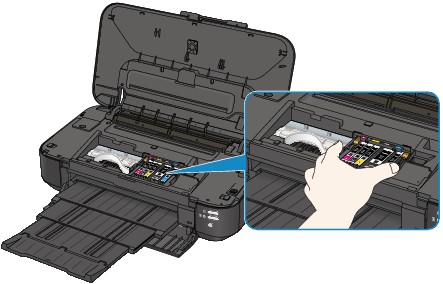
-
Tag fat om det papir, der sidder fast, med hænderne.

Hvis papiret er rullet op, skal du trække det ud.

-
Træk langsomt i papiret, så det ikke rives itu, og træk derefter papiret ud.
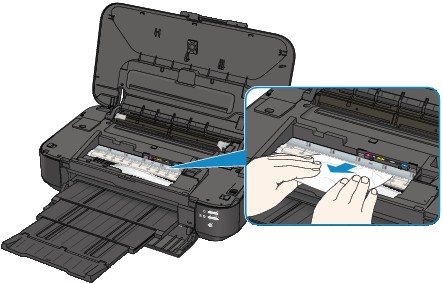
-
Kontroller, at alt papir, der sidder fast, er fjernet.
Hvis papiret er iturevet, kan der stadig sidde et stykke papir inden i printeren. Kontroller følgende, og fjern stykket af papir, hvis der stadig sidder noget.
-
Bliver papirstykket siddende under printhovedholderen?
-
Bliver det lille stykke papir siddende inden i printeren?
-
Bliver papirstykket siddende i højre side eller i området i venstre side (C) inden i printeren?
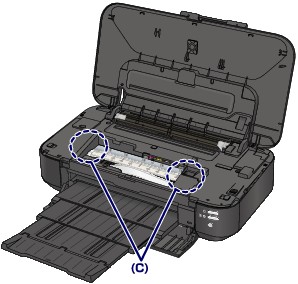
-
-
Luk topdækslet.
Alle udskriftsjob i køen er annulleret. Udskriv igen om nødvendigt.
 Bemærk
Bemærk-
Når du lægger papiret i igen, skal du kontrollere, at du bruger det papir, der passer til udskrivning, og at du ilægger det korrekt. Hvis meddelelsen om papirstop vises på computerskærmen, når du fortsætter udskrivningen efter at have fjernet alt fastsiddende papir, sidder der stadig et stykke papir inden i printeren. Sørg i så fald for, at der ikke er nogen papirstykker inden i printeren.
-
Hvis du ikke kan fjerne papiret, eller hvis papiret rives itu inden i printeren, eller hvis papirstop-fejlmeddelelsen stadig vises, når papiret er fjernet, skal du kontakte service-centret.


